Windows10でNASが表示されない!?そんなときにまずやってみること。
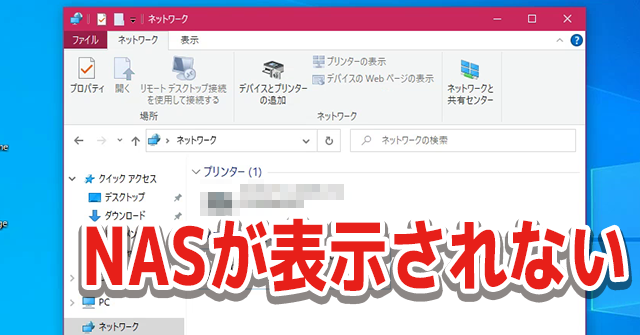
事務所や家庭などで複数台のパソコンがある場合に、とても便利なのがNASと呼ばれるネットワーク経由で保存できるHDDです。設定も非常に簡単で、電源を入れてLANケーブルを指すだけですぐに使えるものがほとんどです。もちろん、細かい設定をして権限を分けることなども可能です。
ただ、Windows10になってよくあるのが、「ネットワークを開いてもNASが表示されない」という症状。そんなときにまずやってみることを今回は写真も入れて解説させていただきますので、参考になる方は是非ご覧になってください。
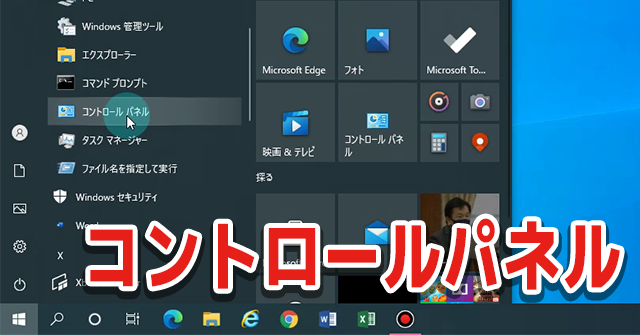
スタートメニューなどから「コントロールパネル」を開きます。
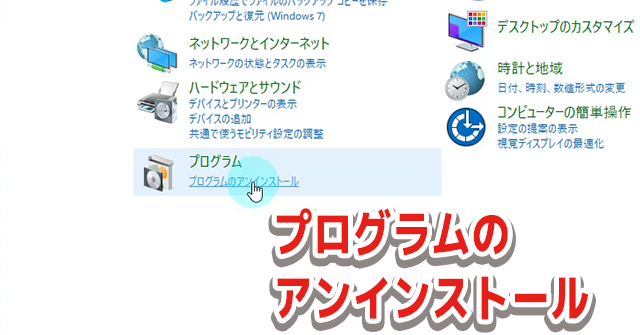
「プログラムのアンインストール」をクリック
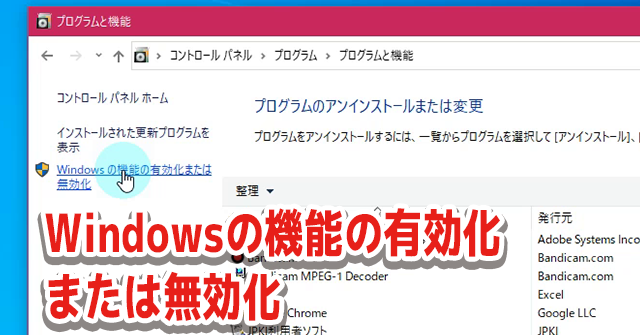
「Windowsの機能の有効化または無効化」をクリック
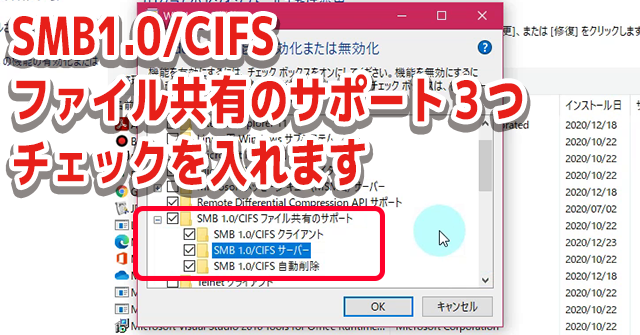
「SMB1.0/CIFSファイル共有のサポート」の下の3つすべてにチェックを入れてOKをクリック
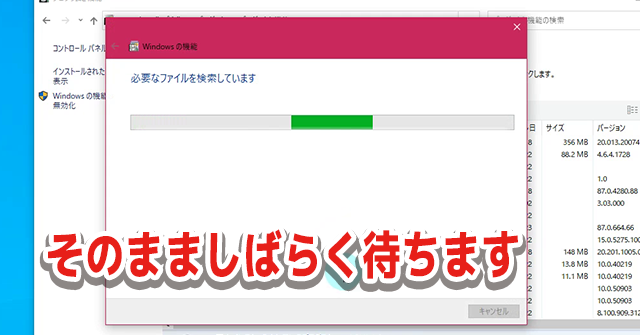
「必要なファイルを検索しています」と表示されますのでそのまましばらく待ちます
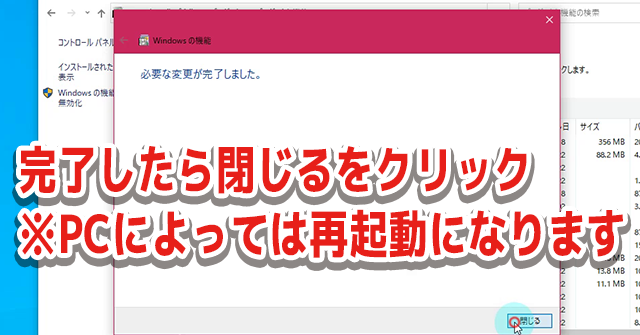
完了したら「閉じる」をクリックします。パソコンの環境によっては再起動になる場合がありますので、その時には必要なデータはすべて保存してから再起動をしましょう
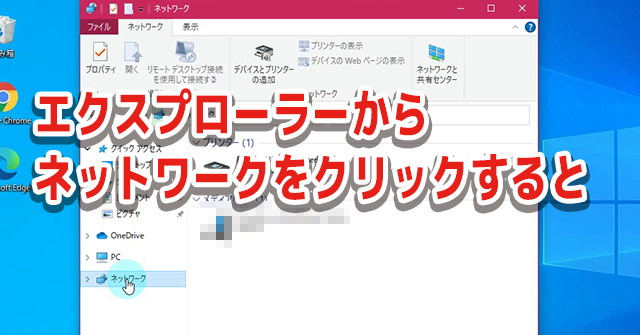
その後、もう一度エクスプローラーから「ネットワーク」をクリックして表示してみましょう
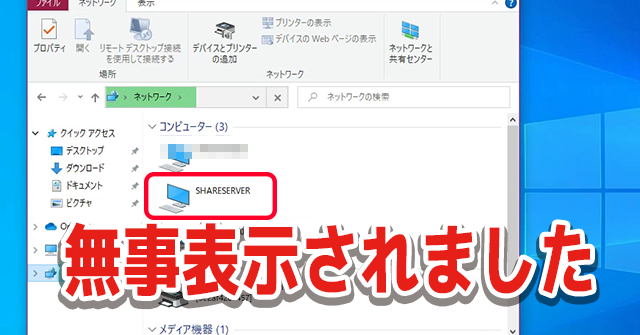
無事表示されました!
お使いの環境によって表示されない場合は、エクスプローラーのアドレスバーに「\\NAS名(お持ちのNASの名前)」を入力するとできるときもあるので試してみてください!\マークは半角になりますので入力の際には注意してください。
便利なツールも、たった一つ躓くだけで時間がかかってしまうこともありますが、これだけで解決できるときもあるので、NASにアクセスできないときには一度お試しください!
法人様で導入している会社様もあると思いますので、お困りの際にはぜひJOYサポートやJOYパソコンスクールにご相談ください。
SNSもよろしくお願いします!!

